En son iTunes 12'yi Windows 7 bilgisayarıma indiriyorum ve iTunes'u yüklemek istiyorum. Ancak 2. hata notunu alıyorum. Bu sorun nasıl düzeltilir? "
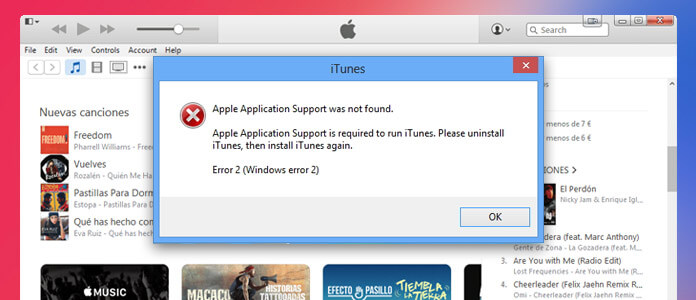
İTunes'u Windows bilgisayarınıza güncellediğinizde veya yüklediğinizde, beklenmeyen hata iTunes'un çalışmasını bozabilir. Bu sayfada, Windows bilgisayarındaki iTunes hatası 2 ile ilgili nedenleri ve çözümleri özetleyeceğiz.
İTunes hatası 2 nedir? iTunes hatası 2, iTunes'u Windows bilgisayarınıza yükleyemediğiniz veya güncelleyemediğinizde ortaya çıkar. Bazen istemi aşağıdaki gibi alabilirsiniz:
"Apple Uygulama Desteği bulunamadı."
"İTunes'u çalıştırmak için Apple Application Support gerekir. Lütfen iTunes'u kaldırın ve iTunes'u tekrar yükleyin."
"Hata 2 (Windows error 2)."
Dolayısıyla iTunes hatası 2, Windows 10/8/7 / Vista / XP'deki hatadır ve genellikle iTunes'un yüklenmesinde veya güncellenmesinde olur.
Windows bilgisayarınızdaki iTunes hatasını kaldırmak için aşağıda listelenen çözümleri deneyebilirsiniz.
Windows bilgisayarda yönetici olarak oturum açtığınızdan emin olun. Yalnızca yönetici olarak çalışırsanız, güvenlik ayarlarını değiştirebilir, yazılım ve donanım yükleyebilir, bilgisayardaki tüm dosyalara erişebilir ve diğer kullanıcı hesaplarında değişiklik yapabilirsiniz.
Windows'u yönetici olarak oturum açıp açmadığınızdan emin değilsiniz, "Denetim Masası"> "Kullanıcı Hesapları"> "Hesap türünü değiştir" i tıklayarak kontrol edin.
Ayrıca, yardım için BT departmanınıza başvurabilir veya support.microsoft.com adresini ziyaret edebilirsiniz.
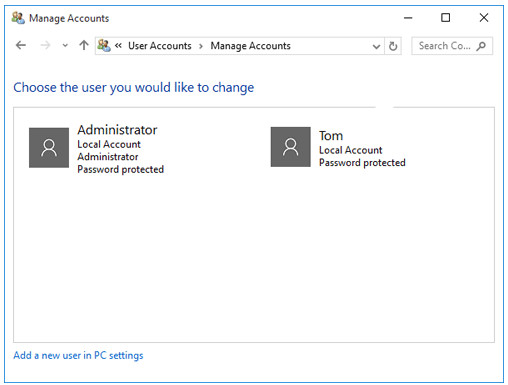
Windows için iTunes, en son Service Pack'in yüklü olduğu Windows 7 veya üst sürümünü gerektirir. Güncelleştirmeleri yükleyemiyorsanız, Microsoft Windows Update web sitesi.
İTunes'u doğru çalıştırmak için en son iTunes sürümünü aldığınızdan emin olmalısınız. "Yardım"> "Güncellemeleri Denetle" yi tıklamak için iTunes'u çalıştırın ve iTunes'un en son sürümünü çalıştırıp çalıştırmadığınızı gösterir.
En son iTunes sürümünü aşağıdaki bağlantılardan indirin:
Windows XP ve Windows Vista 12.1.3 bit için iTunes 32
not: Apple iTunes, Windows 7 veya üstünü destekler ve Windows'un 64 bit sürümleri için iTunes 64 bit yükleyici gerekir.
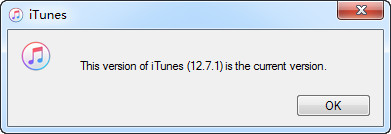
İTunes'un başarısız kurulumundan veya onarımından muzdarip olduğunuzda, önceki bir kurulumdan kalan bileşenleri kaldırmayı ve iTunes'u yeniden yüklemeyi deneyebilirsiniz.
İTunes'u ve ilgili yazılım bileşenlerini aşağıdaki gibi kaldırmak için Kontrol Panelini kullanın:
not: Tüm bileşenleri sırayla kaldırmalısınız.
İTunes'u kaldırdıktan sonra, hatayı önlemek için en son iTunes'u bilgisayarınıza indirebilirsiniz 2.
Bazen, bilgisayarınızda yüklü olan bazı yazılımlar iTunes ile çakışabilir. Bu nedenle iTunes'u yüklediğinizde veya güncellediğinizde iTunes hatası görünecektir.
Güvenlik yazılımınız için, bu sorunu çözmek için güvenlik yazılımını devre dışı bırakmanız veya kaldırmanız gerekir.
Bilgisayarınız zamanla gereksiz dosyalar biriktirebilir. Önemsiz dosyalar bilgisayarınızdan tamamen veya zaman zaman temizlenmezse, iTunes yazılımının yavaş yanıt vermesine neden olabilir ve size yardımcı olacaktır.
İPhone gibi, yeniden başlatmak bazı sorunlarla başa çıkmak için iyi bir fikir olacaktır. İTunes'daki 2 numaralı hatayı kaldırmayı denemek için bilgisayarınızı yeniden başlatabilirsiniz.
İTunes hatalarını düzeltmenize yardımcı olması için programı Google'a yapabilirsiniz. Örnek olarak TunesCare'i alın, kurulum, senkronizasyon, yükseltme, geri yükleme, yavaş performans vb.Gibi tüm iTunes hatalarını düzeltmenize yardımcı olabilir.
Yukarıda belirtilen tüm çözümleri denedikten sonra, sorunu çözmenize yardımcı olması için Apple destek ekibiyle iletişime geçebilirsiniz.
Windows'taki gibi başka hatalarla karşılaştıysanız Windows düzgün yüklenmedi, sorunu düzeltmek için bu gönderiye ihtiyacınız olabilir.
iTunes, iPhone iPad'iniz ve iPod'unuz için verilerin yedeklenmesinde ve geri yüklenmesinde önemli bir rol oynar. İTunes'u düzeltmenin zahmetli olacağını düşünüyorsanız, iTunes alternatifini bulabilirsiniz. iOS Veri Yedekleme ve Geri Yükleme seçim olacak.
1Bu yazılımı bilgisayarda çalıştırın, ana menüyü tıklayın ve "iOS Verileri ve Geri Yükleme" yi seçin.
2Cihazı PC'ye bağlayın ve standart veya şifrelemeden yedekleme türünü seçin.
3Veri türünü işaretleyin ve PC'ye yedeklemeye başlamak için "İleri" ye tıklayın.
Bu yazıyı okuduktan sonra, sorunu gidermek için iTunes hatası 2 düzeltici olarak kendiniz yapabilirsiniz.
Kesinlikle, iOS cihazını geri yüklemek istediğinizde sık sık iTunes hatası alıyorsanız, iTunes olmadan iPhone iOS'u geri yükle .